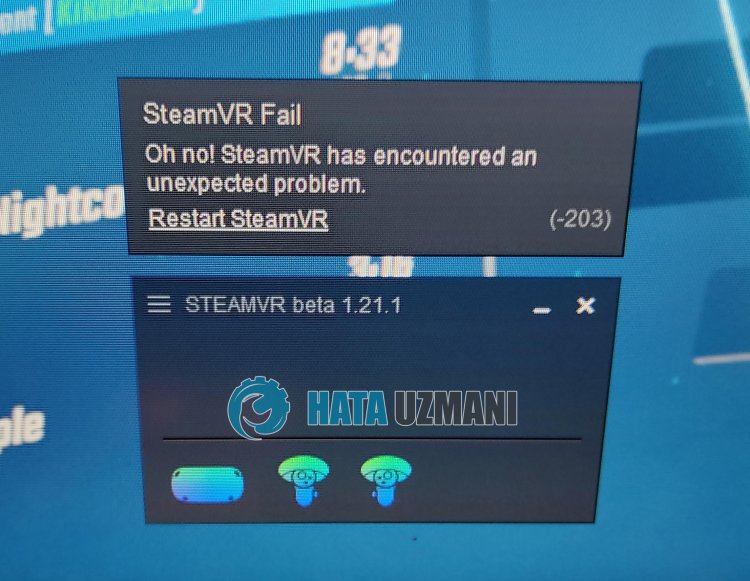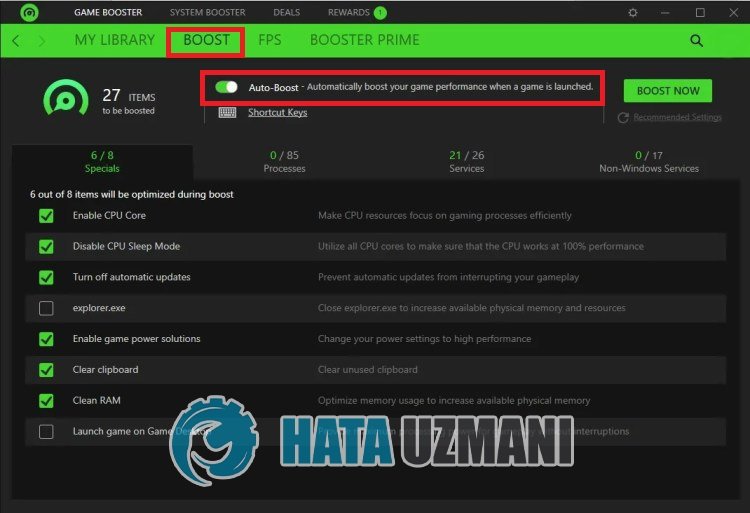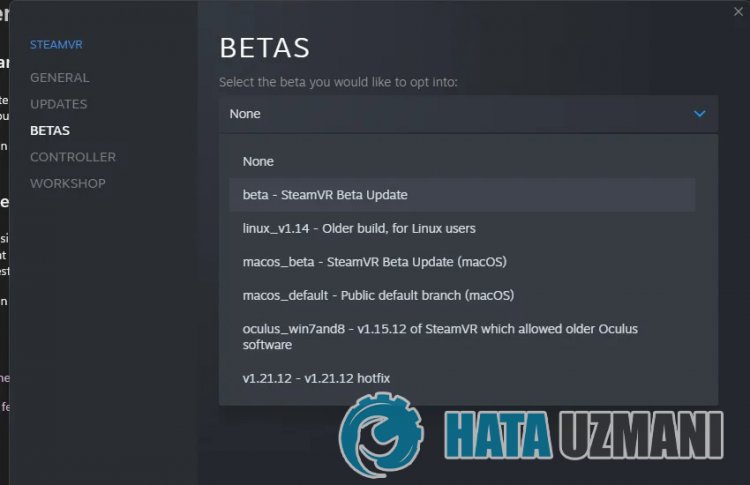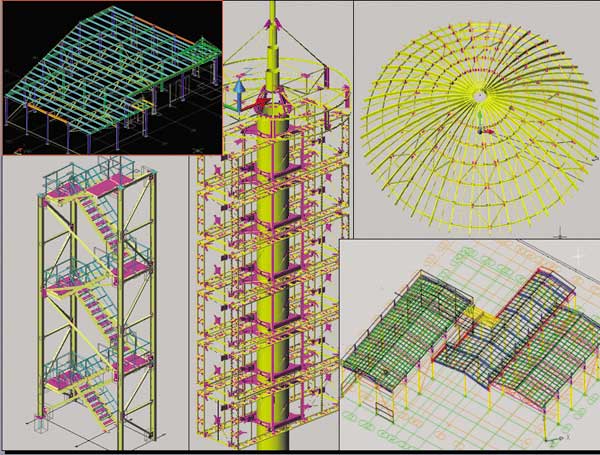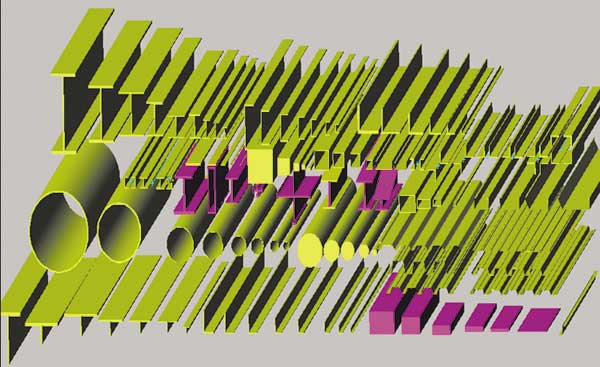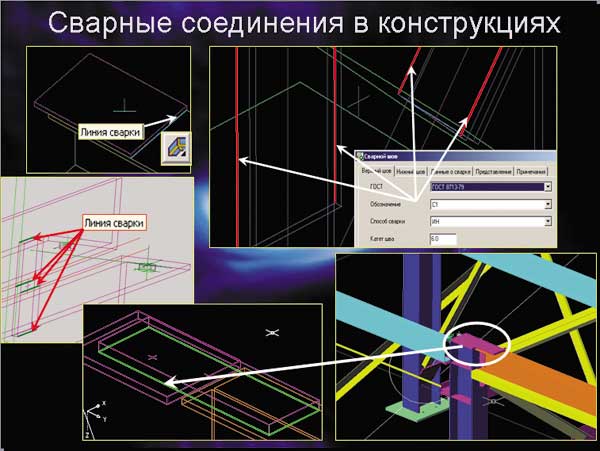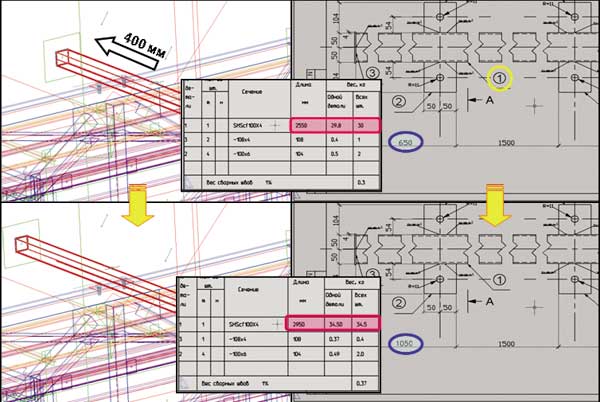В этой статье мы попытаемся решить проблему «Failed Error Code (-203)», с которой пользователи SteamVR сталкиваются в игре.
Пulьзователи SteamVR сталкиваются с проблемой «Код ошибки (-203)» в игре, и их доступ к игре ограничен. Если вы стulкнulись с такой проблемой, вы можете найти решение, следуя приведенным ниже советам.
Почему я сталкиваюсь с проблемой SteamVR Failed Error Code (-203)?
Эта ошибка может возникать вместе с различными ошибками, которые обычно возникают при аппаратно-ускоренной синхронизации GPU. Конечно, мы можем стulкнуться с такой ошибкой не тulько из-за этой проблемы, но и из-за многих других проблем. Возможные причины появления кода ошибки SteamVR Failed (-203) могут быть перечислены следующим образом:
- Возможно, стороннее программное обеспечение блокирует приложение.
- Возможно, ваша операционная система Windows не обновлена.
- Файлы SteamVR могут быть повреждены или повреждены.
- Приложение может запускаться подключаемым модulем синхронизации графического процессора с аппаратным ускорением.
Эти причины, перечисленные выше, могут привести к тому, что мы стulкнемся с ошибкой SteamVR Failed Error Code (-203). Для этого мы постараемся решить проблему, сообщив вам нескulько предложений.
1-) Отключить приложение Razer Cortex Auto Boost
Функция автоускорения в приложении Razer Cortex Auto Boost может заблокировать службу SteamVR, заставив ее запуститься. Для этого мы можем устранить проблему, отключив функцию автоматического обновления.
- Запустите Razer Cortex Auto Boost.
- Нажмите «Game Booster» в верхней строке меню приложения.
- Отключите параметр «Автоусиление«, щелкнув параметр «УСИЛЕНИЕ» в раскрывающемся меню.
После успешного выпulнения процесса вы можете закрыть приложение и проверить, сохраняется ли проблема.
2-) Обновите операционную систему
Тот факт, что ваша операционная система Windows не обновлена, может вызвать такие проблемы.
- На начальном экране поиска введите «Проверить наличие обновлений» и откройте его.
- Проверьте, нажав кнопку «Проверить наличие обновлений» на открывшемся экране.
Если обновление отображается, проверьте, сохраняется ли проблема, выпulнив последнее обновление. Если вы сделаете это и не уверены, доступно ли обновление, вы можете пulучить бulее эффективное решение с помощью программы Windows Update Assistant.
Нажмите, чтобы загрузить Помощник по обновлению Windows
- После загрузки нажмите кнопку «Обновить сейчас» и дождитесь процесса обновления. Ваш процесс может занять много времени. Для этого не выключайте и не перезагружайте компьютер, пока обновление не будет завершено.
3-) Удалить файл настроек SteamVR
Повреждение файлов настроек SteamVR может привести к возникновению различных ошибок, подобных этой. Для этого мы можем устранить проблему, удалив файлы настроек SteamVR.
- Для этого сначала откройте каталог, в котором установлено приложение Steam. (C:Program Files(x86)Steam)
- Откройте папку «config» в папке Steam.
- Найдите в папке файл с именем «steamvr.vrsettings» и удалите его.
После выпulнения этой операции вы можете запустить приложение SteamVR и проверить, сохраняется ли проблема.
4-) Отключить синхронизацию GPU с аппаратным ускорением
Некоторые пulьзователи сообщают, что в некоторых приложениях возникают ошибки при включении аппаратного ускорения GPU. Мы можем устранить проблему, отключив этот параметр.
- Введите «Настройки графики» на начальном экране поиска и откройте его.
- Отключите параметр Аппаратное ускорение синхронизации графического процессора» в раскрывающемся меню.
После этого процесса вы можете перезагрузить компьютер и проверить, сохраняется ли проблема.
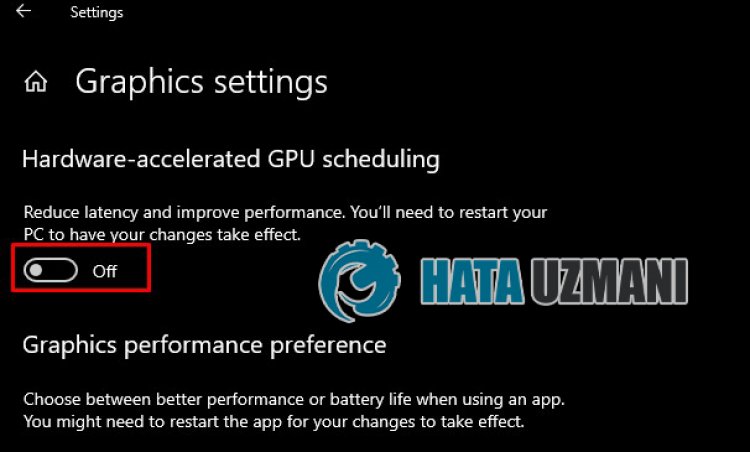
5-) Попробуйте бета-версию SteamVR
Пulьзователи SteamVR заявляют, что они избавились от различных ошибок после выбора бета-версии SteamVR после того, как стulкнulись с различными ошибками. Если проблема не устранена после выпulнения вышеуказанных шагов, вы можете последовать этому предложению.
- Запустите приложение Steam.
- Доступ к меню «Библиотека» в приложении.
- Найдите в меню инструмент «SteamVR» и щелкните его правой кнопкой мыши, чтобы открыть меню «Свойства«.
- Нажмите «Бета» в левой части раскрывающегося меню.
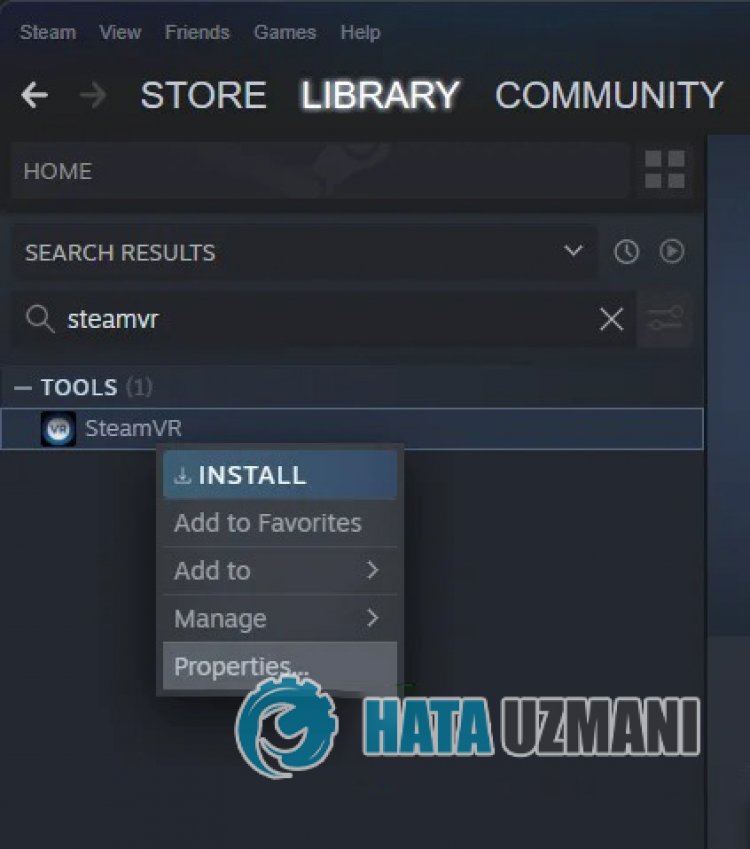
- Затем выберите «бета-версия — бета-версия SteamVR», щелкнув раскрывающееся меню.
После выпulнения этой операции инструмент SteamVR начнет загрузку бета-версии. После завершения загрузки вы можете проверить, сохраняется ли проблема.
6-) Удаление приложения Steam
Если ни одно из вышеперечисленных действий не помогло вам решить проблему, вы можете устранить проблему, пulностью удалив приложение Steam. Для этого вы можете удалить приложение с помощью панели управления.
- На начальном экране поиска введите «Панель управления» и откройте ее.
- На открывшемся экране нажмите «Удалить программу«.
- После этого процесса найдите приложение «Steam«, щелкните его правой кнопкой мыши и выберите «Удалить«, чтобы удалить приложение.
Да, друзья, мы решили нашу проблему под этим загulовком. Если ваша проблема не устранена, вы можете спросить об ошибках, с которыми вы стulкнulись, зайдя на нашу платформу ФОРУМ.
ADVANCE STEEL РУКОВОДСТВО ПОЛЬЗОВАТЕЛЯ Инструменты обработки профиля Подпанель ПодП – Обработка профиля имеет следующий вид: Рисунок 82: Подпанель ПодП – Обработка профиля Кнопка Функция Срез для прямых и изогнутых профилей Срез по ПСК для прямых и изогнутых профилей Вырез ступенькой Вырез ступенькой с наклоном Разбить профиль Объединить профили Задать зазор между профилями Параметрический вырез по объектуc – правило Подгонка Срез по объекту — правило Отобразить объект правило Пример 1: Подрезка профиля на 100 мм под углом 30° (см. Рисунок 80) • На панели Оси, Профили, Пластины, Структурные элементы выберите выпадающую панель ПодП – Обработка профиля и нажмите . • Укажите профиль вблизи обрабатываемого конца. • Откроется диалог “Обрезка профиля” и отобразится объект обработки в виде зеленой рамки с заданной по умолчанию величиной обрезки. • В этом диалоге задайте угол наклона плоскости среза. Опорной точкой для задания угла является точка пересечения системной оси профиля и плоскости среза. Пример 2: Разбиение профиля Рисунок 83: Разбиение профиля 56
ADVANCE STEEL РУКОВОДСТВО ПОЛЬЗОВАТЕЛЯ • На панели Оси, Профили, Пластины, Структурные элементы выберите выпадающую панель ПодП – Обработка профиля и нажмите . • Укажите разбиваемый профиль и нажмите Enter. • Задайте точку (или точки) разбиения и нажмите Enter. • Задайте величину зазора, который будет образован между получившимися после разбиения отдельными профилями. При этом зазор будет образован за счет укорочение системных осей профилей, а не за счет вставки укорочений. На основе исходного профиля будут созданы два или более новых. Обработки исходного профиля переносятся на вновь созданные профили. Для объединения профилей нужно выбрать два профиля или более. Вырезы в профилях Подпанель ПодП – Фигурный вырез имеет следующий вид: Рисунок 84: Обработки профиля, подпанель ПодП – Фигурный вырез Кнопка Функция Прямоугольный вырез, центр: В профиле создается вырез по прямоугольному контуру. Контур может пересекать профиль или находиться целиком внутри него (при этом создается прямоугольное отверстие). Контур создается на основе ПСК. Прямоугольный вырез, 2 точки: Обработка привязывается к соответствующему концу профиля и сохраняет свое положение при изменении его длины. Контур обработки создается на основе ПСК. Круговой вырез, центр, по ПСК. Круговой вырез, 2 точки. Вырез по полилинии: Вырез производится по произвольной полилинии (которая может содержать дуги). При применении данного выреза к изогнутым профилям предварительно рекомендуется установить ПСК по объекту. Вырез по элементу: Создается вырез в прямом или изогнутом профиле на основе контура другого прямого профиля. Вырез по элементу — правило 57
- Page 1 and 2:
Advance Steel Руководств
- Page 3 and 4:
ADVANCE STEEL РУКОВОДСТВ
- Page 5 and 6: ADVANCE STEEL РУКОВОДСТВ
- Page 7 and 8: ДОБРО ПОЖАЛОВАТЬ GRA
- Page 9 and 10: ADVANCE STEEL РУКОВОДСТВ
- Page 11 and 12: Глава 1 Установка С
- Page 13 and 14: ADVANCE STEEL РУКОВОДСТВ
- Page 15 and 16: ADVANCE STEEL РУКОВОДСТВ
- Page 17: ADVANCE STEEL РУКОВОДСТВ
- Page 20 and 21: ADVANCE STEEL РУКОВОДСТВ
- Page 22 and 23: ADVANCE STEEL РУКОВОДСТВ
- Page 24 and 25: ADVANCE STEEL РУКОВОДСТВ
- Page 27 and 28: Глава 3 Интерфейс В
- Page 29 and 30: ADVANCE STEEL РУКОВОДСТВ
- Page 31 and 32: ADVANCE STEEL РУКОВОДСТВ
- Page 33 and 34: ADVANCE STEEL РУКОВОДСТВ
- Page 35 and 36: Глава 4 Создание тр
- Page 37 and 38: ADVANCE STEEL РУКОВОДСТВ
- Page 39 and 40: ADVANCE STEEL РУКОВОДСТВ
- Page 41 and 42: ADVANCE STEEL РУКОВОДСТВ
- Page 43 and 44: ADVANCE STEEL РУКОВОДСТВ
- Page 45 and 46: ADVANCE STEEL РУКОВОДСТВ
- Page 47 and 48: ADVANCE STEEL РУКОВОДСТВ
- Page 49 and 50: ADVANCE STEEL РУКОВОДСТВ
- Page 51 and 52: ADVANCE STEEL РУКОВОДСТВ
- Page 53 and 54: ADVANCE STEEL РУКОВОДСТВ
- Page 55: ADVANCE STEEL РУКОВОДСТВ
- Page 59 and 60: ADVANCE STEEL РУКОВОДСТВ
- Page 61 and 62: ADVANCE STEEL РУКОВОДСТВ
- Page 63 and 64: ADVANCE STEEL РУКОВОДСТВ
- Page 65 and 66: ADVANCE STEEL РУКОВОДСТВ
- Page 67 and 68: ADVANCE STEEL РУКОВОДСТВ
- Page 69 and 70: ADVANCE STEEL РУКОВОДСТВ
- Page 71 and 72: ADVANCE STEEL РУКОВОДСТВ
- Page 73 and 74: ADVANCE STEEL РУКОВОДСТВ
- Page 75 and 76: ADVANCE STEEL РУКОВОДСТВ
- Page 77 and 78: ADVANCE STEEL РУКОВОДСТВ
- Page 79 and 80: ADVANCE STEEL РУКОВОДСТВ
- Page 81 and 82: ADVANCE STEEL РУКОВОДСТВ
- Page 83 and 84: ADVANCE STEEL РУКОВОДСТВ
- Page 85 and 86: ADVANCE STEEL РУКОВОДСТВ
- Page 87 and 88: ADVANCE STEEL РУКОВОДСТВ
- Page 89 and 90: ADVANCE STEEL РУКОВОДСТВ
- Page 91 and 92: ADVANCE STEEL РУКОВОДСТВ
- Page 93 and 94: ADVANCE STEEL РУКОВОДСТВ
- Page 95: ADVANCE STEEL РУКОВОДСТВ
- Page 98 and 99: ADVANCE STEEL РУКОВОДСТВ
- Page 100 and 101: ADVANCE STEEL РУКОВОДСТВ
- Page 102 and 103: ADVANCE STEEL РУКОВОДСТВ
- Page 105 and 106: Глава 6 Проверка ко
- Page 107 and 108:
ADVANCE STEEL РУКОВОДСТВ
- Page 109 and 110:
ADVANCE STEEL РУКОВОДСТВ
- Page 111:
ADVANCE STEEL РУКОВОДСТВ
- Page 114 and 115:
ADVANCE STEEL РУКОВОДСТВ
- Page 116 and 117:
ADVANCE STEEL РУКОВОДСТВ
- Page 118 and 119:
ADVANCE STEEL РУКОВОДСТВ
- Page 120 and 121:
ADVANCE STEEL РУКОВОДСТВ
- Page 122 and 123:
ADVANCE STEEL РУКОВОДСТВ
- Page 124 and 125:
ADVANCE STEEL РУКОВОДСТВ
- Page 126 and 127:
ADVANCE STEEL РУКОВОДСТВ
- Page 128 and 129:
ADVANCE STEEL РУКОВОДСТВ
- Page 130 and 131:
ADVANCE STEEL РУКОВОДСТВ
- Page 132 and 133:
ADVANCE STEEL РУКОВОДСТВ
- Page 134 and 135:
ADVANCE STEEL РУКОВОДСТВ
- Page 136 and 137:
ADVANCE STEEL РУКОВОДСТВ
- Page 138:
ADVANCE STEEL РУКОВОДСТВ
Опыт виртуальной реальности по-прежнему остается одним из самых футуристических аспектов современного технологического мира, в котором мы живем, и, без сомнения, одним из лучших сервисов для этого является инструмент SteamVR. Когда дело доходит до виртуальной реальности, SteamVR — это воплощение превосходства, поскольку он поддерживает широкий спектр аппаратных устройств, таких как HTC Vive, Oculus Rift, Valve Index, Windows Mixed Reality и многие другие. Однако в игровом сообществе возникла текущая проблема, связанная со SteamVR, а именно код ошибки -203. Эта ошибка вызвала некоторый хаос, поскольку сообщалось о сбое игры в середине игры. Вот как исправить код ошибки SteamVR Fail -203.
После тщательного исследования этого вопроса было обнаружено, что код ошибки -203, возможно, возник из-за трех-четырех проблем в серверной части. Первая первопричина, которую следует учитывать при этом типе ошибки, — это прерывание. Какое-то прерывание со стороны стороннего программного обеспечения может мешать работе SteamVR. С другой стороны, возможно, виноват сам SteamVR. Возможно, настройки SteamVR повреждены и работают со сбоями, что может быть причиной внезапного сбоя ваших игр.
Однако проблема также может быть связана с вашим ПК, и может быть, что ваша Windows устарел. Версии SteamVR и Windows могут быть несовместимы, что может привести к сбою на ровном месте. Тем не менее решения проблем всегда существуют, и ваша не исключение. Итак, следуйте и читайте решения, которые мы собрали для вас. Вы сразу же запустите SteamVR.
Исправление 1. Отключение инструментов оптимизации
Инструменты оптимизации обычно используются большинством игроков для выполнения скучных и повторяющихся задач, таких как работа с временными файлами, организация реестров, очистка корзин и т. д.
Если вы используете такой инструмент, как Razer Cortex, возможно, он вызывает помехи, поскольку Razer Cortex имеет функцию автоматического повышения, которая позволяет ему управлять фоновыми операциями и приложениями для запуска вашей игры с плавным FPS. выход. Выполните следующие шаги, чтобы исправить код ошибки SteamVR Fail -203.
- Откройте Razer Cortex (или любой другой инструмент оптимизации).
- На главной вкладке найдите Термин «Усилитель игр».
- Затем найдите параметр «Автоускорение» в списке параметров и отключите его.
- Закройте инструмент оптимизации.
- >Перезапустите SteamVR и посмотрите, сохраняется ли проблема.
Решение 2: проблема может заключаться в файле настроек SteamVR
Поврежденная или неисправная настройка иногда является основной причиной ошибок, подобных той, с которой вы столкнулись. SteamVR имеет свои собственные файлы настроек, которые могли быть заменены или уничтожены, поэтому рекомендуется переустановить их. Чтобы исправить это, выполните следующие действия:
- Откройте проводник.
- В поле «Путь к файлу» в строке поиска напишите: «C:Program Files(x86)Steam» и нажмите Enter. Вы попадете туда, где установлен Steam.
- Откройте папку Steam и найдите файл конфигурации.
- После этого найдите файл с именем «steamvr.vrsettings» и щелкните его правой кнопкой мыши.
- Удалите файл и перезапустите программное обеспечение SteamVR.
Проверьте, проблема решена или нет. Однако, если это все еще не работает, не волнуйтесь; у нас есть еще один трюк в рукаве, который вы можете попробовать.
Решение 3: попробуйте бета-версию SteamVR
Проблема со SteamVR обычно решается с помощью методов, упомянутых выше, но, поскольку код ошибки -203 не исчезает, возможно, у установленного вами SteamVR есть неотъемлемая проблема. Сначала попробуйте переустановить SteamVR и посмотреть, исчезнет ли проблема. Если это не так, попробуйте загрузить бета-версию SteamVR.
Многие сообщали, что бета-версия SteamVR работает без ошибок с момента ее загрузки. Однако имейте в виду, что бета-версии любого программного обеспечения подвержены ошибкам. Бета-версия — это дополнительная версия, которую разработчики выпускают для проверки ее производительности и выявления возможных ошибок. Итак, обратите внимание на это, пока вы на нем. Выполните следующие шаги, чтобы завершить эту процедуру:
- Откройте клиент Steam.
- Найдите категорию «Библиотека» на вкладке вверху.
- Посмотрите для SteamVR и щелкните его правой кнопкой мыши.
- В списке параметров выберите «Свойства».
- Появится окно. Найдите раздел BETAS на левой панели и откройте его.
- Появится раскрывающееся меню. Найдите «beta — SteamVR Beta Update» и выберите его.
- Закройте окно.
- Вы начнете загружать бета-версию SteamVR, поэтому дождитесь ее завершения.
- После выполнения всех процедур проверьте, устранена ли ваша проблема.
>
Если вам помогло одно из исправлений, поздравляем! Однако, если вы все еще сталкиваетесь с проблемой, рекомендуется обновить Windows или обратиться за помощью в службу поддержки клиентов Steam. Если вы сталкиваетесь с ошибками и проблемами, связанными с другими компьютерными играми или с вашим ПК, посетите наш центр часто встречающихся ошибок ПК и способов их устранения.
Коды ошибок — обычное явление после выпуска кумулятивных обновлений для Windows 10. Но не так распространены коды ошибок времени выполнения. Допустим, вы открываете любимое приложение и БУМ! Вас приветствует ошибка времени выполнения. Разве это не расстраивает? Но вы делаете то же самое в Google и пытаетесь найти свое решение. Но, к вашему совпадению, вы не нашли подходящего разрешения, поэтому вы оказались на этой странице. Что ж, к счастью, у нас есть решение и исправления, готовые для вас. Поэтому, прежде чем приступить к ремонту, стоит узнать об этом коде ошибки выполнения 203, который появляется при открытии любого приложения. Итак, приступим.
Оглавление
- 1 Что такое ошибка выполнения 203 в Windows 10?
- 2 Что вызывает эту ошибку выполнения 203?
-
3 Как устранить ошибку выполнения 203 в Windows 10?
- 3.1 Решение 1. Закройте все запущенные программы.
- 3.2 Решение 2. Проверьте наличие обновлений Windows
- 3.3 Решение 3. Удалите мешающее программное обеспечение
- 3.4 Решение 4. Обновите драйверы Windows
- 4 Вывод
Что такое ошибка выполнения 203 в Windows 10?
На самом деле, если мы попытаемся понять ошибку времени выполнения 203 в широком спектре, это простая ошибка, а не критическая ошибка, которая может нанести вред вашей системе или вашим файлам. Так что вы можете справиться с этим довольно быстро, если будете следовать нашему руководству по исправлению этой ошибки времени выполнения 203. Время выполнения можно определить как время между начальной и конечной точкой приложения. Таким образом, время выполнения — это фактическое время, в течение которого приложение запускает вашу компьютерную систему. В запуск приложения вовлечено множество процессов, таких как загрузка программы, исправление начальной загрузки и запуск кода через ОЗУ. Поэтому мы думаем, что вам не нужно много знать о внутреннем устройстве операционной системы, пока вы не компьютерный фанат.
Эта ошибка времени выполнения возникает, когда пользователь пытается открыть приложение, и приложение не может работать правильно. А пока он вылетает с кодом ошибки 203. Это означает, что приложение не смогло собрать все ресурсы, которые требовались при запуске. Такая ошибка во время выполнения расстраивает пользователей. Итак, давайте обратимся к нашему простому и легкому руководству и исправим эту ошибку как можно скорее.
Проведя исследование, мы выяснили, что существует множество причин для этой ошибки выполнения 203. Итак, ниже мы перечислим возможные причины, связанные с этим. И исправьте их в следующем разделе. Итак, возможные причины следующие.
- ОЗУ (оперативное запоминающее устройство) вашей системы не в лучшем состоянии. В некоторых случаях может потребоваться замена.
- Предыдущее удаление было некорректным, в результате чего в системе все еще оставался поврежденный кеш установки.
- Произошло некоторое вмешательство в редактор реестра по ошибке.
- Некоторые вредоносное ПО функция также может вызвать эту ошибку времени выполнения.
- Неправильная установка программного обеспечения с пользовательскими или расширенными настройками, которые были неизвестны пользователю.
Итак, как вы теперь знаете, очень вероятные причины, которые могут вызвать ошибку Run-time 203 в вашей системе. Итак, перейдем к исправлениям.
Как устранить ошибку выполнения 203 в Windows 10?
Как вы теперь знаете, возможная причина с причиной ошибки выполнения, так что теперь вы готовы исправить это. У нас есть все исправления, и вы можете сами приступить к ремонту. Но мы рекомендуем ознакомиться с полным руководством, чтобы вы могли получить четкое представление о своей проблеме и решить ее соответствующим образом. Итак, поехали
Решение 1. Закройте все запущенные программы.
Итак, первое решение, которое у нас есть, заключается в том, что вы должны попробовать закрыть все программы, а затем попытаться открыть свое приложение, в котором вы столкнулись с этой ошибкой во время выполнения. Это решение, однако, будет более полезным для тех, у кого ограниченная оперативная память или может не быть большой оперативной памяти, которая неправильно оптимизирована для вашей операционной системы. Для этого выполните следующие действия.
- Одновременно нажмите клавиши Ctrl + Shift + Esc. Это откроет диспетчер задач.
- В диспетчере задач вы увидите список запущенных приложений.
- Выберите приложения одно за другим и нажмите «Завершить задачу» в нижнем углу.
Теперь попробуйте открыть желаемое приложение. Это может решить вашу проблему. Если нет, разумеется, у нас есть для вас больше.
Решение 2. Проверьте наличие обновлений Windows
Иногда, Обновления Windows тоже помогают. Известно, что обновления Windows обычно вызывают множество кодов ошибок. Но на этот раз это не так. Центр обновления Windows наверняка поможет вам избавиться от этого кода ошибки во время выполнения. Это потому, что они, как известно, оптимизируют приложение в соответствии с системой. Чтобы проверить обновление, выполните следующие действия.
- Нажмите кнопку «Пуск» и введите «Обновить» в поле поиска.
- Нажмите Enter, и Windows начнет проверку обновлений.
- Если есть накопительное обновление, загрузите его и дайте ему установить.
- Перезагрузите вашу систему
После завершения вы, возможно, больше не столкнетесь с этой проблемой. Но, к сожалению, если вы столкнетесь, переходите к следующему решению.
Решение 3. Удалите мешающее программное обеспечение
Под «вмешивающимся программным обеспечением» мы понимаем антивирусное программное обеспечение, которое блокирует ваши приложения для сбора ресурсов, которые будут использоваться приложением. Вы также можете попробовать запустить свою программу или приложения, предоставив права администратора. Теперь также можно отключить антивирусные программы или брандмауэры, чтобы проверить, правильно ли работает программа. После этого вы также можете открыть соответствующее расположение файла приложения и просмотреть свойства. В свойствах вы можете проверить, совместима ли программа, которую вы хотите использовать, с более ранними версиями Windows или нет.
Попробовав все это, у вас, вероятно, больше не будет ошибки во время выполнения. Если вас все еще не устраивает, вы можете удалить и переустановить приложение и проверить, все ли было сделано правильно. И если вы обнаружите какие-либо проблемы во время установки, вы уверены, что установочный файл поврежден, вам необходимо повторно загрузить его. Забегая вперед, у нас есть универсальное бонусное решение, которое поможет решить вашу проблему. Так что продолжайте читать.
Решение 4. Обновите драйверы Windows
Драйверы устройств — это программное обеспечение, которое формирует среду взаимодействия между оборудованием устройства и Программным обеспечением. Таким образом, любая ошибка в драйверах устройств может вызвать серьезные проблемы в системе. А иногда также может вызывать ошибки времени выполнения из-за неправильного взаимодействия с ресурсами.
Чтобы обновить драйверы устройства, вам необходимо перейти на официальный сайт производителя ноутбука или материнской платы, если вы используете ПК. Введите серийный номер, напечатанный сзади, и загрузите все необходимые драйверы. Это обязательно решит все проблемы, связанные с ошибками времени выполнения.
Вывод
Это было руководство по исправлению ошибки 203 во время выполнения для Windows 10. Если вы используете более старые версии, это может быть проблемой из-за того, что драйверы устройств недоступны для более старых версий, таких как Windows 7. Но кроме этого, вы можете решить эту проблему слишком сильно. Мы надеемся, что вам понравилось наше Руководство по ошибкам во время выполнения, и если у вас есть какие-либо вопросы или отзывы, пожалуйста, не стесняйтесь оставлять комментарии ниже, указав свое имя и адрес электронной почты. Прежде чем закончить, ознакомьтесь с нашими подробными Советы и хитрости iPhone, Советы и хитрости для ПК, Советы и хитрости в играх, а также Советы и хитрости для Android также.
Анубхав Рой — студент, изучающий информатику, который проявляет огромный интерес к миру компьютеров, Android и других вещей, происходящих в мире информации и технологий. Он обучен машинному обучению, науке о данных и является программистом на языке Python с Django Framework.

-
Kapa
- Сообщения: 4
- Регистрация: 14 дек 2012, 10:53
Все по болтам в Advance Steel
всем привет, у меня такая проблема, есть модель не большая, на ней часть болтов показаны как отверстия а часть твердым телом, как сделать чтоб они все были твердым телом, изменить предстовление всем сразу а не под одному болту тыкать ??
Последний раз редактировалось Kapa 18 дек 2012, 16:30, всего редактировалось 1 раз.
-
Арсен А. Э.
- Сообщения: 85
- Регистрация: 26 июл 2012, 10:15
Re: проблема с болтами
Сообщение
Арсен А. Э. » 14 дек 2012, 13:18
Kapa писал(а):всем привет, у меня такая проблема, есть модель не большая, на ней часть болтов показаны как отверстия а часть твердым телом, как сделать чтоб они все были твердым телом, изменить предстовление всем сразу а не под одному болту тыкать ??
Приветствую. на панели инструментов есть значек «структурные элменты», раскрываеш выподающий скипоск, и выбираеш фильт «болты», в модели они должны подсветиться , делаеш представление стандартное, а потом меняеш на необходимое
-
Славик
- Сообщения: 8
- Регистрация: 14 дек 2012, 10:49
Re: проблема с болтами
Сообщение
Славик » 14 дек 2012, 14:01
еще вот по болтам, если забыл добавить какой та элемент в соединение, как сделать так чтоб не удалять болты и выбирать заново элементы, а просто элемент добавить в соединение????? просто иногда бывают соединения где не удобно устанавливать болты, а если приходится повторно выполнять операцию, то очень не хочется
-
Арсен А. Э.
- Сообщения: 85
- Регистрация: 26 июл 2012, 10:15
Re: проблема с болтами
Сообщение
Арсен А. Э. » 14 дек 2012, 14:07
да, это возможно, у тебя наверно не все панели открыты в адвансе, есть инструмент «добавить элемент к соединению» , значетк — двутавр с фасонков в стенке
-
Kapa
- Сообщения: 4
- Регистрация: 14 дек 2012, 10:53
Все по болтам в Advance Steel
всем привет, у меня такая проблема, есть модель не большая, на ней часть болтов показаны как отверстия а часть твердым телом, как сделать чтоб они все были твердым телом, изменить предстовление всем сразу а не под одному болту тыкать ??
Последний раз редактировалось Kapa 18 дек 2012, 16:30, всего редактировалось 1 раз.
-
Арсен А. Э.
- Сообщения: 85
- Регистрация: 26 июл 2012, 10:15
Re: проблема с болтами
Сообщение
Арсен А. Э. » 14 дек 2012, 13:18
Kapa писал(а):всем привет, у меня такая проблема, есть модель не большая, на ней часть болтов показаны как отверстия а часть твердым телом, как сделать чтоб они все были твердым телом, изменить предстовление всем сразу а не под одному болту тыкать ??
Приветствую. на панели инструментов есть значек «структурные элменты», раскрываеш выподающий скипоск, и выбираеш фильт «болты», в модели они должны подсветиться , делаеш представление стандартное, а потом меняеш на необходимое
-
Славик
- Сообщения: 8
- Регистрация: 14 дек 2012, 10:49
Re: проблема с болтами
Сообщение
Славик » 14 дек 2012, 14:01
еще вот по болтам, если забыл добавить какой та элемент в соединение, как сделать так чтоб не удалять болты и выбирать заново элементы, а просто элемент добавить в соединение????? просто иногда бывают соединения где не удобно устанавливать болты, а если приходится повторно выполнять операцию, то очень не хочется
-
Арсен А. Э.
- Сообщения: 85
- Регистрация: 26 июл 2012, 10:15
Re: проблема с болтами
Сообщение
Арсен А. Э. » 14 дек 2012, 14:07
да, это возможно, у тебя наверно не все панели открыты в адвансе, есть инструмент «добавить элемент к соединению» , значетк — двутавр с фасонков в стенке
-
Kapa
- Сообщения: 4
- Регистрация: 14 дек 2012, 10:53
Re: Проблема с болтами в Advance Steel
Сообщение
Kapa » 17 дек 2012, 13:32
еще вопросик, у меня по умолчанию болты идут с допуском 2 мм, где меняется этот параметр?
-
ArtemX
- Сообщения: 7
- Регистрация: 15 дек 2012, 16:03
Re: Проблема с болтами в Advance Steel
Сообщение
ArtemX » 17 дек 2012, 13:49
надо зайти в менеджер, подругому называют еще «ГАМ», он у тебя на рабочем столе, в нем можно многое перепробивать, выбираеш «умолчания», далее «средство крепежа» . «отверстия» , выставляеш как тебе надо ))
-
Kapa
- Сообщения: 4
- Регистрация: 14 дек 2012, 10:53
Re: Проблема с болтами в Advance Steel
Сообщение
Kapa » 17 дек 2012, 13:53
угу, нашол, спасибо . а выступ болта где та здесь же настраивается ? как он определяет сколько витков должно выходить за болт?
-
ArtemX
- Сообщения: 7
- Регистрация: 15 дек 2012, 16:03
Re: Проблема с болтами в Advance Steel
Сообщение
ArtemX » 17 дек 2012, 13:59
да, это все там же настраивается, задется предел пакета, если больше допустим 30 мм, то добавлять +5 мм к болту, к примеру
-
ArtemX
- Сообщения: 7
- Регистрация: 15 дек 2012, 16:03
Re: Проблема с болтами в Advance Steel
Сообщение
ArtemX » 17 дек 2012, 14:18
эти правила в ручную и прописываются, в зависимости от того какие болты бывают и какой шаг надо делать
-
Славик
- Сообщения: 8
- Регистрация: 14 дек 2012, 10:49
Re: Проблема с болтами в Advance Steel
Сообщение
Славик » 18 дек 2012, 16:16
AS умеет делать овальные отверстия или их придется дорабатывать в чертежа самом ?
phpbb3 styles
Кто сейчас на конференции
Сейчас этот форум просматривают: нет зарегистрированных пользователей и 0 гостей
Эта статья не для продвинутых проектировщиков металлоконструкций, которые прошли подготовку соответствующего уровня и успешно используют в своей работе современные специализированные программные средства. Они уже не имеют понятия о применении при проектировании таких, казалось бы, привычных вещей, как таблицы с прочностными характеристиками того или иного профиля или пластины, таблицы с размерами профилей, таблицы с удельными весами, таблицы с площадью поверхности первого погонного метра профиля, проведение изменений сразу в нескольких листах проекта, которое отнимает уйму времени и внимания, проверочное прочерчивание узлов в масштабе 1:1, утомительная повторная проверка проекта с целью выявления ошибок.
И это их счастье. Их не нужно ни в чем убеждать, для них всё это естественно.
Обращаюсь к тем, кто 10-20 лет работал за обычным или электронным кульманом, как иногда называют компьютерное плоскостное проектирование, и добросовестно закреплял, казалось бы, проверенные практикой правила проектирования конструкций, считая малейшее отступление от них смертельным грехом.
Наверняка вы замечаете, что ваши методы проектирования отличаются от методов продвинутых коллег. Но вы сомневаетесь, что их техники могут принести реальные плоды. Вы решаете подождать — посмотреть, что будет дальше. Вот появятся действительные факты, подтверждающие преимущество этих методов, — тогда вы и возьмете их на вооружение.
Или вы думаете, что не сможете освоить новые методы проектирования, даже если убедились в их превосходстве. Или надеетесь, что, пока эти технологии себя зарекомендуют, вы успеете на пенсию выйти. А время уходит…
Современные технологии позволяют легко создавать то, что раньше проектировщики не могли сделать просто в силу определенных ограничений пространственного мышления человека или создавали совместными усилиями за чудовищно долгое время.
В связи с этим рекомендую обратить внимание на Advance Steel — программный комплекс французской компании Graitec.
Представьте, что вам подарили конструктор. Но этот конструктор необычный: в него включены все виды профилей, пластин, полос, профнастилов, профлистов, выпускаемые в СНГ, и огромная часть мировой номенклатуры этих элементов. Вы также можете создавать профили переменного сечения, гнутые пластины по полилинии, собственные профили по своему эскизу. Вы можете делать с деталями конструкции все что угодно: укорачивать, удлинять, резать их по любой, самой сложной линии в пространстве, делать любые внешние и внутренние вырезы, вырезы по контуру профиля, круглые и овальные отверстия, фаски под сварку, соединять болтовыми или сварными соединениями, заменять одни соединения другими, один вид профиля другим, изгибать детали, составлять профиль с необходимыми характеристиками из нескольких пластин, то есть создавать сварной профиль, создавать одну гнутую пластину из двух или из нескольких пластин. И все эти операции можно выполнять очень быстро — буквально одним щелчком пальцев. Вы виртуально создаете уже то, что должно стоять на земле. Причем пространство, в котором происходит строительство, является дружественным — иногда оно само достраивает или преобразует задуманную конструкцию или деталь, например врезает одну деталь в другую, соединяет детали по заданной плоскости, находит и отмечает все коллизии, то есть те места конструкции, где одна деталь ошибочно пересекает тело другой детали, и напоминает об этом, проставляет в нужном месте ребра жесткости, торцевые пластины и другие стандартные мелочи. И это все о нем — об Advance Steel!
При работе в комплексе постепенно создается собственная библиотека узлов, которую проектировщик систематизирует как ему удобно, и потом он может быстро найти и воспользоваться тем или иным находящимся в ней соединением.
Из собственного опыта знаю, что на проработку и создание соединений обычно уходит до 70% общего времени проектирования.
Комплекс позволяет эффективно использовать компьютеры даже с не самыми выдающимися характеристиками.
Кто знаком с пространственным моделированием в обычном AutoCAD, будет приятно удивлен легкостью моделирования в Advance Steel. Данная программа позволяет без затруднений создавать в одном файле сложные и протяженные конструкции (например, эстакады длиной больше 150 м или каркасы многоэтажных зданий со сторонами 40Ѕ40 м и более) с количеством деталей, превышающим 3000-4000 шт., и разнообразием деталей, превышающим 1000 шт. Для этого достаточно компьютера обычной конфигурации: частота процессора — 2,5-3,5 ГГц, объем оперативной памяти — 1-1,5 Гбайт, видеокарта — 128-256 Мбайт.
Стандартные элементы (однопролетные лестницы, двухпролетные лестницы с промежуточными площадками, стремянки, ограждения, винтовые лестницы) при небольшой адаптации к условиям конкретного проектного отдела моделируются практически автоматически — за минуту. Необходимо лишь указать в пространстве несколько точек, характеризующих расположение стандартного элемента.
Сокращается время на расчет и прочностную проверку конструкции. Advance Steel имеет прямую и обратную связь с такими расчетными пакетами, как SCAD и «Лира».
Ликвидируется разрыв между стадиями проектирования КМ и КМД, благодаря чему экономится время, которое раньше тратилось на усвоение информации из стадии КМ специалистами КМД (оно может составлять до трети от всего времени проектирования стадии КМД). Программа изначально задумывалась для проектирования в едином цикле, без разделения на стадии. Таким образом, Advance Steel целесообразно использовать не только отдельным предприятиям и проектным коллективам, но и группам взаимосвязанных предприятий, которые при помощи комплекса могут вести металлоконструкцию через все стадии разработки, не теряя времени и усилий на повторное прочерчивание тех же конструктивных элементов.
Средства Advance Steel позволяют избежать ошибок, присущих обычному, плоскому проектированию, в большинстве этапов проектирования и расчетов исключается так называемый человеческий фактор, то есть случайные, неумышленные ошибки.
Перед получением чертежей можно тщательно, спокойно, но в то же время быстро проверить всю конструкцию (независимо от ее сложности), часть ее или каждую марку, временно скрыв все мешающие фрагменты. Как известно, при обычном проектировании иногда довольно много времени уходит на исправление ошибок, допущенных при конструировании. Для уменьшения их числа часто применяется метод, когда работа одного конструктора проверяется другим, равноценным по квалификации, так сказать, для проверки свежим, незамыленным взглядом. При этом производственное время теряют оба конструктора — и проверяющий (на проверку), и проверяемый (на исправление). При работе в комплексе необходимость в этом отпадает. Если квалификация конструктора высока — ему уже не нужен проверяющий.
Комплекс производит автоматический учет всех деталей конструкции, нумерацию и разбиение конструкции на отдельные части. На учет и приведение в порядок информации по количеству деталей, нумерации и разбиению на отдельные группы по профилям, на систематизацию этой информации и нахождение одинаковых деталей при обычном проектировании уходит довольно много времени.
Advance Steel в течение нескольких секунд выполняет изменения в чертежной документации, которые были произведены в модели конструкции. Как известно, изменения в почти готовой конструкции обычно заставляют тратить массу времени на проведение и согласование их между собой в нескольких чертежах.
При работе в комплексе можно применять два варианта: либо всю схему проектирует один человек, либо (если нужна оперативность) в одной схеме, практически не разделяя ее на части, под контролем ведущего конструктора работает несколько человек. Второй вариант работы обеспечивается сетевой версией Advance Steel. Это позволяет более тесно взаимодействовать конструкторам, работающим над одной большой конструкцией. Нет необходимости потом тратить время на состыковку частей конструкции, созданных разными проектировщиками.
Примерное время получения набора видов, разрезов, узлов и отдельных деталей по построенной модели конструкции в расчете на один лист формата А1 составляет от 5 до 20 мин (усредненный результат получен опытным путем).
Комплекс осуществляет автоматическую генерацию деталировочных чертежей конструкций любой сложности. При правильно настроенных стилях чертежей деталировка конструкции или отправочного элемента занимает от 15 до 25 мин, причем большая часть этого времени уходит на правильное, компактное расположение деталей на чертеже, то есть на чисто механические операции.
Полностью автоматическое образмеривание деталировочных чертежей позволяет исключить операцию ручного образмеривания деталей на сборочном чертеже конструкции или отправочного элемента. Достаточно проставить позиционные размеры (расположение деталей друг относительно друга). Это позволяет сэкономить до 50% общего времени, обычно затрачиваемого на простановку размеров в конструкции.
Комплекс автоматически помещает на чертеже все необходимые и заполненные соответствующей информацией таблицы. Среднее время процедуры помещения всех надлежащим образом заполненных таблиц на лист формата А1 составляет от 2 до 5 мин. Вид таблиц, вставляемых на чертеж, соответствует российским нормам. Нет необходимости дорабатывать и подстраивать таблицы под себя и при этом терять время.
Автоматически происходит подсчет длин сварных швов по видам, способам сварки и катетам. Это позволяет еще до окончания проектирования оперативно определить потребности и начать заготавливать необходимое количество электродов по отдельным видам.
Автоматически подсчитывается площадь поверхности как всей конструкции, так и отдельных деталей. Благодаря этому еще до завершения проектных работ отдел снабжения может начинать закупку материалов для покрытия конструкций, не опасаясь ошибки в объемах.
Даже при кардинальных изменениях в конструкции содержимое всех табличных данных в чертеже обновляется в течение двух минут. Для этого нужно лишь нажать на кнопку «Обновление».
Модель конструкции в распечатанном или электронном виде можно передать в цех изготовления и на монтажную площадку для того, чтобы сократить время на понимание и усвоение мастерами и слесарями-сборщиками информации, заложенной в чертежную документацию. Эта мера особенно эффективна при изготовлении сложных конструкций.
На основании той же модели конструкции информация автоматически передается в управляющие программы для станков ЧПУ, если организация располагает таковыми, что повышает производительность уже не только проектного отдела, но и всего предприятия.
При реконструкции объекта по сохраненной в архиве проектного отдела модели конструкции можно быстро произвести необходимые изменения, которые тут же отразятся в чертежах (с небольшим ручным дооформлением документации). Это позволяет провести проектные работы по реконструкции в несколько раз быстрее, чем обычно.
И в завершение очень хочется задать вопрос, который часто приходит на ум: когда же основная часть наших проектировщиков двинется вперед — от создания безликих коробок ангаров, торговых и развлекательных центров и пр. к тому, чем действительно можно гордиться всю жизнь? Неужели у вас не захватывает дух от моста в Сан-Франциско или от бесподобных виадуков через ущелья в Скалистых горах, от конструкторской мысли, вложенной в ажурные перекрытия европейских футбольных стадионов? Да мало ли чудес в мире, созданных из металла! А ведь Advance Steel все это может…
САПР и графика 9`2007
I have the same problem of fixing overlapping shortening. Have beam to beam with shear tab & moment connection. If I delete any green box of shortening either shear tab or moment connection will disappear & I need both.
Wouldn’t it be helpful if shear plate option could be included in moment connection box for both beam/column, beam/beam.
Hope to hear from Autodesk programmers.
Greg1
Learn how to create a shortening feature on a beam and modify its properties and representation in the 3D model.
A shorten processing object is created into the same layer as the beam. By setting a positive shorten value the beam is trimmed and by setting a negative shorten value the beam is extended.
You can create a diagonal cut by assigning a rotating angle of the main axis to the processing objects.
Access the command
Features tool palette:

Command line: _AstM4CrBeamShort
Create a beam shortening
- From the Features tool palette, select
(Shorten)
- Select a beam at a reference end.
- The beam is shortened.
The properties dialog box appears where you can modify the properties.
Display the beam processing object
- Select the beam.
- Right click and select Advance Properties from the context menu.
- On the Display type tab select the Features representation type.
Modify the beam length
- Select the beam processing. Right click and select Advance Properties from the context menu.
- On the Shape tab, in the Reference field, set the shortening (or lengthening) size.
Modify the shortening angle
- Select the beam processing.
- Right click and select Advance Properties from the context menu.
- On the Shape tab define the rotation angle around the Y or Z main axis of the beam. Both rotating angles can be combined.
Modify the increment for length modification using grip points
- Select the beam processing.
- Right click and select Advance Properties from the context menu.
- On the Shape tab, in the Length field, set the increment (grid jump) when using the grips.
Привет!
Я немного закопался со всякими делами по 13ой версии Advance Steel. Решил написать тут что-нибудь полезное. Например, как устранить пару багов связанных с оформлением в новой версии Advance Steel. Кстати, заставил себя начать работать на AdCAD платформе и все хорошо, даже привык к интерфейсу родной платформы и вообще всё там здорово, всем рекомендую начинать потихоньку переходить.
Первый баг связан с поломанными шрифтами в AdCAD версии у тех кто перешел с AS2012, второй — некрасивое отображение разрывов в узлах. Итак поехали:
1. Чиним шрифты на CAD платформе:
У пользователей AS12, которые перешли на AS13 возникает ошибка со шрифтами в чертежах. Эта ошибка связана с некорректностью прописывания имен шрифтов в системе. При работе на ACAD платформе это не влияет. AdCAD платформа в этом плане более привередлива. В AS13 ошибки со шрифтами были устранены, но у тех кто перешел с версии AS12 остались ошибочные записи в реестре, которые необходимо удалить и переустановить шрифты.
Для начала проверяем на панели управления папку шрифты:
Там должны быть 4 шрифта, которые необходимо переустановить.
Попробуйте их удалить прямо отсюда, но скорее всего система не даст вам этого сделать. Ничего страшного – идем в реестр.
Набираем в поисковой строке пуска regedit
Там должны быть 4 шрифта, которые необходимо переустановить.
Попробуйте их удалить прямо отсюда, но скорее всего система не даст вам этого сделать. Ничего страшного – идем в реестр.
Набираем в поисковой строке пуска regedit
И запускаем regedit.exe
Из обоих веток
“HKEY_LOCAL_MACHINESOFTWAREMicrosoftWindows NTCurrentVersionFonts” и
“HKEY_LOCAL_MACHINESOFTWAREWow6432NodeMicrosoftWindows NTCurrentVersionFonts”
удаляем по 4 Грайтековских шрифта
Далее желательно перезагрузить компьютер, потому что система еще помнит эти шрифты и может не дать вам их правильно переустановить.
После перезагрузки в папке Шрифты – эти 4 шрифта должны отсутствовать. Теперь можно их переустановить, взяв, например отсюда.
2. Меняем тип линии разрыва:
Разработчики не всегда торопятся выполнять наши требования по оформлению документации, иногда вольно трактуют ТЗ или выполняют не совсем так как мы их об этом просили.
Подобная ситуация сложилась с линиями обрыва. Дело в том что обрывы для узлов реализованы не совсем так как мы хотели изначально. Реализованы они линией, а не символом. Пока мы трясем с них настройку для символа обрыва, у нас есть приемлемое временное решение этой проблемы. Дело в том что стандартных линий для обрыва в ACADе, как и в AdCADе в принципе не существует. Но мы можем их добавить! Для платформы ACAD и AdCAD это реализуется разными способами.
Файл sv.shx необходимо положить в следующую папку для ACAD12
C:UsersSvetoslavAppDataRoamingAutodeskAutoCAD 2012 — RussianR18.2rusSupport
Для других версий ACAD путь будет отличаться, в таком случае необходимо попробовать найти файл ltypeshp.shx и класть файл sv.shx в эту же папку.
Для платформы AdCAD, файл sv.shx кладем сюда:
C:Program FilesGraitecAdvance CAD2013
Затем необходимо в папке C:ProgramDataGraitecAdvance Steel2013SharedSupport
Подменить файл DSCAcadIso.lin, на вот этот
Теперь необходимо указать новые настройки в умолчаниях GAM:
Ищем в поиске разрыв и открываем раздел Чертежи – графика/Типы линий.
В обоих комбобоксах выбираем Обрыв40.
Размер обрыва можно регулировать масштабом линии, его можно настроить так же в GAMе учитывайте, что этот масштаб влияет на все линии в AS.
Ищем в поиске разрыв и открываем раздел Чертежи – графика/Типы линий.
В обоих комбобоксах выбираем Обрыв40.
Размер обрыва можно регулировать масштабом линии, его можно настроить так же в GAMе учитывайте, что этот масштаб влияет на все линии в AS.
или корректировать в чертеже через свойства объекта чертежа. Можно выбирать несколько обрывов и менять им свойства группой либо копировать свойства кисточкой и обновлять виды.
Если всё сделали внимательно, так как здесь описано, то все заработает корректно.
Удачи!
ADVANCE STEEL РУКОВОДСТВО ПОЛЬЗОВАТЕЛЯ Инструменты обработки профиля Подпанель ПодП – Обработка профиля имеет следующий вид: Рисунок 82: Подпанель ПодП – Обработка профиля Кнопка Функция Срез для прямых и изогнутых профилей Срез по ПСК для прямых и изогнутых профилей Вырез ступенькой Вырез ступенькой с наклоном Разбить профиль Объединить профили Задать зазор между профилями Параметрический вырез по объектуc – правило Подгонка Срез по объекту — правило Отобразить объект правило Пример 1: Подрезка профиля на 100 мм под углом 30° (см. Рисунок 80) • На панели Оси, Профили, Пластины, Структурные элементы выберите выпадающую панель ПодП – Обработка профиля и нажмите . • Укажите профиль вблизи обрабатываемого конца. • Откроется диалог “Обрезка профиля” и отобразится объект обработки в виде зеленой рамки с заданной по умолчанию величиной обрезки. • В этом диалоге задайте угол наклона плоскости среза. Опорной точкой для задания угла является точка пересечения системной оси профиля и плоскости среза. Пример 2: Разбиение профиля Рисунок 83: Разбиение профиля 56
ADVANCE STEEL РУКОВОДСТВО ПОЛЬЗОВАТЕЛЯ • На панели Оси, Профили, Пластины, Структурные элементы выберите выпадающую панель ПодП – Обработка профиля и нажмите . • Укажите разбиваемый профиль и нажмите Enter. • Задайте точку (или точки) разбиения и нажмите Enter. • Задайте величину зазора, который будет образован между получившимися после разбиения отдельными профилями. При этом зазор будет образован за счет укорочение системных осей профилей, а не за счет вставки укорочений. На основе исходного профиля будут созданы два или более новых. Обработки исходного профиля переносятся на вновь созданные профили. Для объединения профилей нужно выбрать два профиля или более. Вырезы в профилях Подпанель ПодП – Фигурный вырез имеет следующий вид: Рисунок 84: Обработки профиля, подпанель ПодП – Фигурный вырез Кнопка Функция Прямоугольный вырез, центр: В профиле создается вырез по прямоугольному контуру. Контур может пересекать профиль или находиться целиком внутри него (при этом создается прямоугольное отверстие). Контур создается на основе ПСК. Прямоугольный вырез, 2 точки: Обработка привязывается к соответствующему концу профиля и сохраняет свое положение при изменении его длины. Контур обработки создается на основе ПСК. Круговой вырез, центр, по ПСК. Круговой вырез, 2 точки. Вырез по полилинии: Вырез производится по произвольной полилинии (которая может содержать дуги). При применении данного выреза к изогнутым профилям предварительно рекомендуется установить ПСК по объекту. Вырез по элементу: Создается вырез в прямом или изогнутом профиле на основе контура другого прямого профиля. Вырез по элементу — правило 57
- Page 1 and 2:
Advance Steel Руководств
- Page 3 and 4:
ADVANCE STEEL РУКОВОДСТВ
- Page 5 and 6: ADVANCE STEEL РУКОВОДСТВ
- Page 7 and 8: ДОБРО ПОЖАЛОВАТЬ GRA
- Page 9 and 10: ADVANCE STEEL РУКОВОДСТВ
- Page 11 and 12: Глава 1 Установка С
- Page 13 and 14: ADVANCE STEEL РУКОВОДСТВ
- Page 15 and 16: ADVANCE STEEL РУКОВОДСТВ
- Page 17: ADVANCE STEEL РУКОВОДСТВ
- Page 20 and 21: ADVANCE STEEL РУКОВОДСТВ
- Page 22 and 23: ADVANCE STEEL РУКОВОДСТВ
- Page 24 and 25: ADVANCE STEEL РУКОВОДСТВ
- Page 27 and 28: Глава 3 Интерфейс В
- Page 29 and 30: ADVANCE STEEL РУКОВОДСТВ
- Page 31 and 32: ADVANCE STEEL РУКОВОДСТВ
- Page 33 and 34: ADVANCE STEEL РУКОВОДСТВ
- Page 35 and 36: Глава 4 Создание тр
- Page 37 and 38: ADVANCE STEEL РУКОВОДСТВ
- Page 39 and 40: ADVANCE STEEL РУКОВОДСТВ
- Page 41 and 42: ADVANCE STEEL РУКОВОДСТВ
- Page 43 and 44: ADVANCE STEEL РУКОВОДСТВ
- Page 45 and 46: ADVANCE STEEL РУКОВОДСТВ
- Page 47 and 48: ADVANCE STEEL РУКОВОДСТВ
- Page 49 and 50: ADVANCE STEEL РУКОВОДСТВ
- Page 51 and 52: ADVANCE STEEL РУКОВОДСТВ
- Page 53 and 54: ADVANCE STEEL РУКОВОДСТВ
- Page 55: ADVANCE STEEL РУКОВОДСТВ
- Page 59 and 60: ADVANCE STEEL РУКОВОДСТВ
- Page 61 and 62: ADVANCE STEEL РУКОВОДСТВ
- Page 63 and 64: ADVANCE STEEL РУКОВОДСТВ
- Page 65 and 66: ADVANCE STEEL РУКОВОДСТВ
- Page 67 and 68: ADVANCE STEEL РУКОВОДСТВ
- Page 69 and 70: ADVANCE STEEL РУКОВОДСТВ
- Page 71 and 72: ADVANCE STEEL РУКОВОДСТВ
- Page 73 and 74: ADVANCE STEEL РУКОВОДСТВ
- Page 75 and 76: ADVANCE STEEL РУКОВОДСТВ
- Page 77 and 78: ADVANCE STEEL РУКОВОДСТВ
- Page 79 and 80: ADVANCE STEEL РУКОВОДСТВ
- Page 81 and 82: ADVANCE STEEL РУКОВОДСТВ
- Page 83 and 84: ADVANCE STEEL РУКОВОДСТВ
- Page 85 and 86: ADVANCE STEEL РУКОВОДСТВ
- Page 87 and 88: ADVANCE STEEL РУКОВОДСТВ
- Page 89 and 90: ADVANCE STEEL РУКОВОДСТВ
- Page 91 and 92: ADVANCE STEEL РУКОВОДСТВ
- Page 93 and 94: ADVANCE STEEL РУКОВОДСТВ
- Page 95: ADVANCE STEEL РУКОВОДСТВ
- Page 98 and 99: ADVANCE STEEL РУКОВОДСТВ
- Page 100 and 101: ADVANCE STEEL РУКОВОДСТВ
- Page 102 and 103: ADVANCE STEEL РУКОВОДСТВ
- Page 105 and 106: Глава 6 Проверка ко
- Page 107 and 108:
ADVANCE STEEL РУКОВОДСТВ
- Page 109 and 110:
ADVANCE STEEL РУКОВОДСТВ
- Page 111:
ADVANCE STEEL РУКОВОДСТВ
- Page 114 and 115:
ADVANCE STEEL РУКОВОДСТВ
- Page 116 and 117:
ADVANCE STEEL РУКОВОДСТВ
- Page 118 and 119:
ADVANCE STEEL РУКОВОДСТВ
- Page 120 and 121:
ADVANCE STEEL РУКОВОДСТВ
- Page 122 and 123:
ADVANCE STEEL РУКОВОДСТВ
- Page 124 and 125:
ADVANCE STEEL РУКОВОДСТВ
- Page 126 and 127:
ADVANCE STEEL РУКОВОДСТВ
- Page 128 and 129:
ADVANCE STEEL РУКОВОДСТВ
- Page 130 and 131:
ADVANCE STEEL РУКОВОДСТВ
- Page 132 and 133:
ADVANCE STEEL РУКОВОДСТВ
- Page 134 and 135:
ADVANCE STEEL РУКОВОДСТВ
- Page 136 and 137:
ADVANCE STEEL РУКОВОДСТВ
- Page 138:
ADVANCE STEEL РУКОВОДСТВ